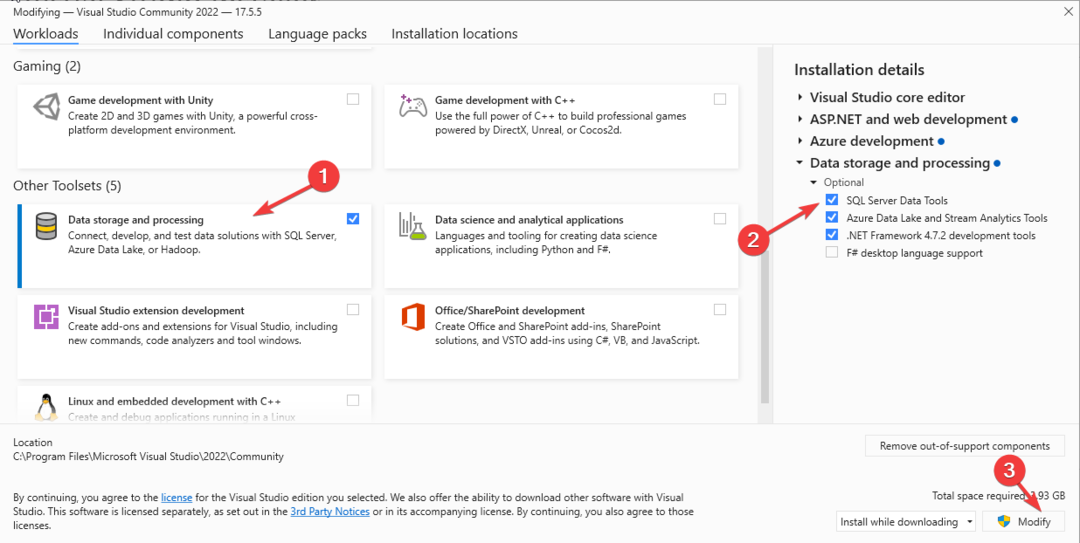Încercați aceste remedieri simple dacă apare eroarea Microsoft SQL Server 18456
- Eroarea Microsoft SQL Server 18456 poate apărea pe sistemul dvs. din mai multe motive.
- Conectarea cu o autentificare nevalidă sau neavând permisiunile necesare poate cauza eroarea.
- Rularea serverului SQL ca administrator poate remedia eroarea în cel mai scurt timp, așa că aplicați pașii detaliați mai jos.

XINSTALAȚI FÂND CLIC PE DESCARCARE FIȘIER
- Descărcați Fortect și instalați-l pe computerul dvs.
- Începeți procesul de scanare al instrumentului pentru a căuta fișiere corupte care sunt sursa problemei tale.
- Faceți clic dreapta pe Începeți reparația astfel încât instrumentul ar putea porni algoritmul de reparare.
- Fortect a fost descărcat de 0 cititorii luna aceasta.
Conectarea la Microsoft SQL Server necesită un anumit nivel de permisiuni și autorizare. Prin urmare, problemele cu procesul de conectare pot provoca eroarea Microsoft SQL Server 18456.
De asemenea, poate provoca Sistemul de operare nu este acceptat de eroarea serverului SQL a aparea.
Ce cauzează eroarea serverului Microsoft SQL 18456?
The Microsoft SQL Server, Eroare: 18456 Conectare eșuată pentru utilizator poate apărea din mai multe motive. Indică faptul că ați introdus acreditări nevalide, probleme de permisiuni sau setări de server SQL care împiedică procesul de autentificare.
Cu toate acestea, cauzele comune care pot provoca eroarea pe computer sunt:
- Date de conectare nevalide – Utilizatorii pot rula în Microsoft SQL Server, eroare: 18456 dacă încearcă să se conecteze cu acreditări nevalide. Poate declanșa ca serverul SQL să nu mai răspundă, deoarece nu poate citi acreditările neînregistrate.
- Serverul SQL nu are permisiuni ridicate – Atunci când serverului SQL îi lipsesc drepturile și privilegiile de administrator necesare, acesta poate afecta procesele sale și poate provoca o eroare. Limitează accesul și capacitatea pe care SQL Server Management Studio le are pe computerul dvs.
- Parola de conectare a expirat – Uneori, parola pentru autentificare poate fi expirată, și poate cauza acreditările de conectare să fie invalide și inutilizabile. Poate cauza eroarea SQL Server 18456.
Alți factori pot fi responsabili pentru eroare. Cu toate acestea, vom discuta soluții pentru remedierea acestuia și pentru a vă pune în funcțiune SQL Server Management Studio.
Cum repar eroarea SQL Server 18456?
Continuați cu următoarele verificări preliminare:
- Remediați congestionarea rețelei pe computerele din rețea.
- Reporniți Windows în modul sigur și verificați dacă eroarea SQL persistă.
Sfat de expert:
SPONSORIZAT
Unele probleme ale PC-ului sunt greu de rezolvat, mai ales când vine vorba de fișierele de sistem lipsă sau corupte și arhivele Windows.
Asigurați-vă că utilizați un instrument dedicat, cum ar fi Fortect, care va scana și înlocui fișierele dvs. sparte cu versiunile lor noi din depozitul său.
Continuați cu pașii de mai jos dacă nu puteți remedia eroarea.
1. Lansați SQL Server ca administrator
- Faceți clic stânga pe start butonul, tastați SQL Server Management Studio, și selectați Rulat ca administrator din meniul drop-down.

- Clic da pe UAC prompt.
- Încercați să vă conectați la server și verificați dacă eroarea serverului SQL 18456 persistă.
Permiterea SQL Server Management Studio să ruleze ca administrator va rezolva orice probleme de permisiuni care îl afectează.
2. Schimbați modul de autentificare SQL Server
- Repetați pașii 1 și 2 din prima soluție pentru a rula MSSM Studio ca administrator.
- Mergi la Explorator de obiecte, faceți clic dreapta pe serverul dvs. și selectați Proprietăți din meniul drop-down.

- Selectați Securitate din panoul din stânga, alegeți SQL ServerșiModul de autentificare fereastră opțiunea din panoul din dreapta și faceți clic Bine.

- Extindeți Securitate filă, selectați Conectări, faceți clic dreapta pe numele serverului, apoi selectați Proprietăți din meniul drop-down.
- Introduceți parola detalii sub Autentificare SQL.

- Navigați la stare fila și selectați Activat sub Autentificare.
- Clic Bine și reporniți serverul SQL.
Rularea serverului SQL în modul de autentificare va rezolva problemele de conectare care cauzează eroarea. Puteți consulta ghidul nostru pe alte Windows care găzduiesc server SQL poți să folosești.
- Nu se poate încărca biblioteca dbdata.dll: 5 moduri de a o remedia
- Remediere: este necesar Microsoft Visual C++ 14.0 sau mai mare
- Strângere de mână SSPI a eșuat cu codul de eroare 0x8009030c [Remediere]
- Aplicația Spotify nu răspunde la eroare: cum o remediați
- Mouse-ul nu funcționează pe suprapunerea Nvidia? 6 moduri de a o repara
3. Lansați SQL Server într-un mod de utilizator unic
- Faceți clic stânga pe start butonul, tastați SQL Server Management Studio, apoi deschideți-l.
- Faceți clic dreapta pe Serviciul SQL Server și selectați Proprietăți din meniul drop-down.

- Navigați la Parametrii de pornire filă, apoi introduceți -m în Specificați un parametru de pornire cutie.

- Apasă pe Adăuga butonul și aplicați modificările.
- Faceți clic dreapta pe Serviciul SQL Server și selectați start din meniul drop-down.

- Faceți clic stânga pe start butonul, tastați SQL Server Management Studio, apoi faceți clic dreapta și selectați Rulat ca administrator din meniul drop-down.
- Clic da pe UAC prompt și verificați dacă vă puteți conecta la SQL Server ca administrator.
- Dacă vă puteți conecta, adăugați cont de domeniu la SQL Server și atribuiți Rolul SysAdmin.
- Repetați pasul 3 și îndepărtați -m în Parametrii de pornire fila.
- Repetați pasul 5 pentru a reporni serverul SQL.
Pașii de mai sus vor verifica parametrii serverului SQL și vor atribui rolul administrativ pentru a ajuta la rezolvarea problemei.
4. Activați protocolul TCP/IP în Server Configuration Manager
- Faceți clic dreapta pe start butonul și selectați Microsoft SQL Server (cu un nume de an ca 2007).
- Click pe Manager de configurare SQL Server și alegeți da pe UAC prompt.
- Extinde Configurarea rețelei SQL Server și selectați Protocoale pentru (numele serverului/bazei de date).
- În panoul din dreapta, faceți dublu clic pe TCP/IP și selectați da de la Activat meniul.
- Click pe aplica.
- Faceți clic stânga pe start butonul, tastați Servicii, și selectați Rulat ca administrator.

- Faceți clic dreapta pe SQL Server și selectați Repornire din meniul drop-down.

Protocolul TCP/IP din Managerul de configurare a serverului va rezolva problemele de rețea care pot cauza eroarea Microsoft SQL Server 18456.
Alternativ, cititorii noștri pot verifica cum să reparați o bază de date coruptă de server SQL pentru mai multe informații despre remedierea erorilor SQL. La fel, avem un ghid despre remedierea erorii de context nu poate genera SSPI în SQL Server.
Pentru mai multe întrebări sau sugestii, vă rugăm să le trimiteți în secțiunea de comentarii de mai jos.
Încă mai întâmpinați probleme?
SPONSORIZAT
Dacă sugestiile de mai sus nu ți-au rezolvat problema, computerul poate întâmpina probleme mai grave cu Windows. Vă sugerăm să alegeți o soluție all-in-one, cum ar fi Fortect pentru a rezolva problemele eficient. După instalare, faceți clic pe butonul Vizualizați&Remediați butonul și apoi apăsați Începeți reparația.
![Cum să reparați o bază de date coruptă în SQL Server [ghid 2022]](/f/2550b9a5b3720bf65679655077552321.png?width=300&height=460)